Polecicie mi jakąs bibliotekę lub jakieś sensowne materiały w necie dotyczące cyfrowego przetwarzania obrazu? Trochę poczytałem o tym w necie ale trudno mi na razie się na jakąś zdecydować bo nie wgłębiłem się na razie w szczegóły a i też nie chciałbym poświęcać bardzo dużo czasu na to bo dużo jeszcze pracy przede mną :D
Potrzebuje zrobić kod, który przy użyciu obrazów z kamery będzie znajdował położenie kuli na stole. W tym celu myślę o zastosowaniu filtru górnoprzepustowego w celu zwiększenia kontrastu, następnie binaryzacje aby zapisać wyróżniające się pixele w postaci jedynek oraz odrzucić małe elementy żeby wykluczyć pixele z jakichś zakłóceń, cieni itp.
Obojętnie czy będzie to język C, C++, Java lub Python.
Jeśli macie jakieś wskazówki to również chętnie wysłucham
Image processing library
- Rejestracja: dni
- Ostatnio: dni
- Postów: 58
- Rejestracja: dni
- Ostatnio: dni
opencv i nie ty pierwszy na to wpadłeś.
Coś w stronę machine learning to keras/pytorch
Jeśli idzie o materiały do opencv to są książki, czytałem jakieś ale już nie pamiętam tytułów(coś z o'reily). ale wiedza o opencv to szukanie konkretnych przykładów po necie i zastanawianie się nad tym.
pierwsze z brzegu
https://answers.opencv.org/question/208567/getting-xy-coordinates-from-an-object-in-a-video/
http://www.learningaboutelectronics.com/Articles/How-to-find-the-x-and-y-coordinates-of-an-object-in-an-image-Python-OpenCV.php

- Rejestracja: dni
- Ostatnio: dni
- Rejestracja: dni
- Ostatnio: dni
- Postów: 58
Mam jeszcze jedną sprawę. Próbowałem dodać tą bibliotekę do Visual Studio 2019 według tego linku. Jedyne co zmieniłem to nazwa opencv_world451 ponieważ wszędzie w plikach biblioteki właśnie taka widnieje. Niestety na samym początku debugowania dostaję błąd taki jak na załączonym zdjęciu. Jak rozumiem chodzi o to że Linker nie znajduje biblioteki i takie też podpowiedzi znalazłem w necie. Jednak wydaje mi się, że właśnie robiąc to co na stronie dodałem ją do Linkera i nie wiem co mogę jeszcze zmienić. Dajcie znać co może być nie tak lub czy są jakieś braki w instrukcji na stronie
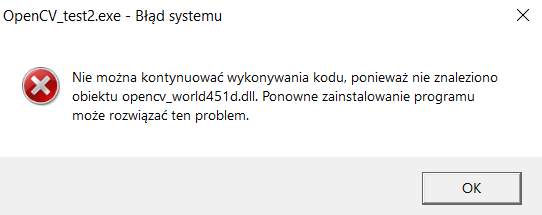
- Rejestracja: dni
- Ostatnio: dni
- Postów: 1265
@danielbr3: Dałeś bibliotekę w wersji Release, a prawdopodobnie budujesz projekt Debug i potrzebujesz takiej wersji biblioteki (z literką d przed .dll).
Edycja:
W takim razie brakuje Ci pliku .dll w katalogu z którego uruchamiasz aplikację. Najprościej go tam przekopiować z opencv.
- Rejestracja: dni
- Ostatnio: dni
- Postów: 58
Może komuś się przyda odpowiedź. Zdjęcie ze strony i pociemnienie wskazuje jakby trzeba było dodać ten plik do Path w dolnej częsci, nastomiast trzeba w górnej. Po uwzględnieniu tego wszystkie kroki są jak najbardziej poprawne
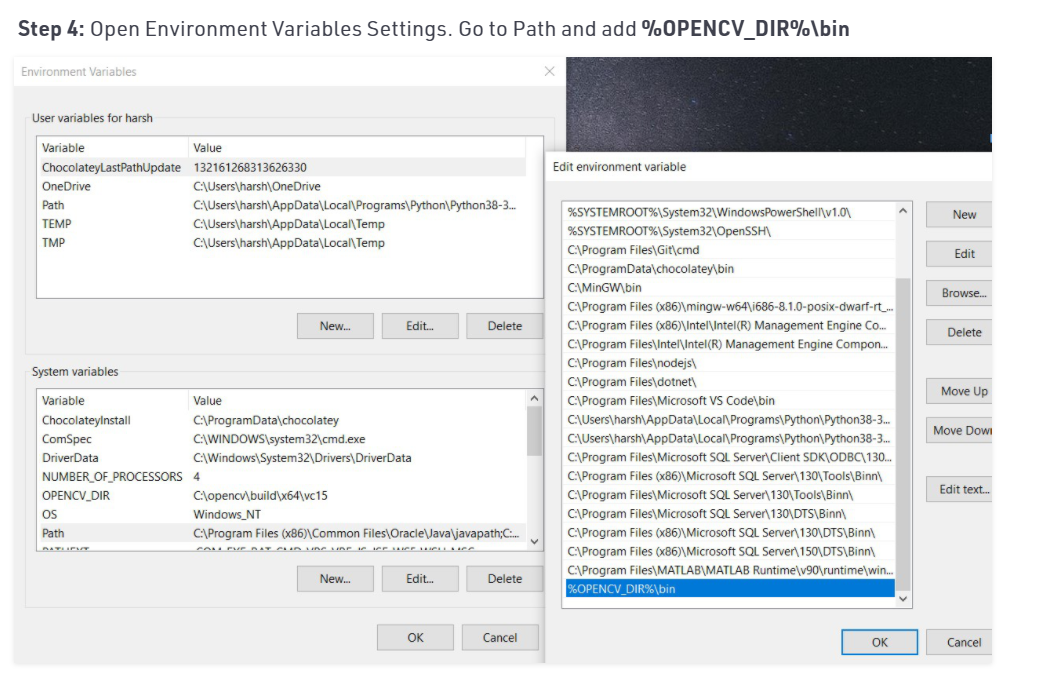
- Rejestracja: dni
- Ostatnio: dni
Tak nawiasem mówiąc najlepiej mi się pisało w opencv w python :)
